
بٹن پر چیک کریں
زیادہ تر حالات میں، یہ مسئلہ کمپیوٹر کے پاور بٹن کے کام میں ہارڈ ویئر کے مسائل کی وجہ سے ہے، لہذا پہلی چیز اسے چیک کرنے کے لئے ہے.
- پاور سپلائی سے پی سی کو منسلک کریں، پھر ہاؤسنگ سے طرف کا احاطہ ہٹا دیں.
- فرنٹ پینل کنکشن کے رابطوں کی ماں بورڈ پر تلاش کریں - یہ دیکھنے کا سب سے آسان طریقہ جہاں متعلقہ تاروں سے منسلک ہوتے ہیں. تشخیص کے لئے، انہیں منقطع کرنے کی ضرورت ہے.
- مطلوبہ رابطوں کو "پاور سوئچ" کہا جاتا ہے (دوسری صورت میں "پاور SW") - وہ دونوں پلگ اور بورڈ پر دونوں پر دستخط کئے جاتے ہیں.

توجہ! مزید کارروائیوں کو انجام دینے کے فیس کو نقصان پہنچا سکتا ہے، لہذا یہ آپ کے خطرے میں کرو!
چیک اسی رابطوں کی دستی بندش ہے - مثال کے طور پر، ایک کلپس، چمک، یا مناسب سائز کے کسی دوسرے دھاتی چیز کی مدد سے.
- کمپیوٹر کو بجلی کی فراہمی اور رابطوں کو بند کرنے سے رابطہ کریں. اگر تبدیل کرنے کا ردعمل (پروسیسر کے کولنگ سسٹم کے پرستار اور گرافکس کارڈ کے پرستار بٹی ہوئی ہیں)، غلطی اس بٹن پر واقع ہے جو تبدیل کرنے کے لئے آسان ہو جائے گا. اگر کچھ نہیں ہوتا تو - شاید ماں بورڈ ٹوٹ گیا ہے اور مرمت کی ضرورت ہے.
- ایسے معاملات ہیں جب پر غور کے تحت مسئلہ CMOS بیٹری کے ساتھ منسلک کیا جاسکتا ہے: کچھ مینوفیکچررز فیس سسٹم میں سرایت کر رہے ہیں، جس میں کوئی بیک اپ طاقت نہیں ہے تو شروع کرنے کی اجازت نہیں دیتا. اسی آئٹم کو تبدیل کرنے اور شامل ہونے کے ردعمل کو چیک کرنے کی کوشش کریں.
مزید پڑھیں: motherboard پر بیٹری کی جگہ لے لو
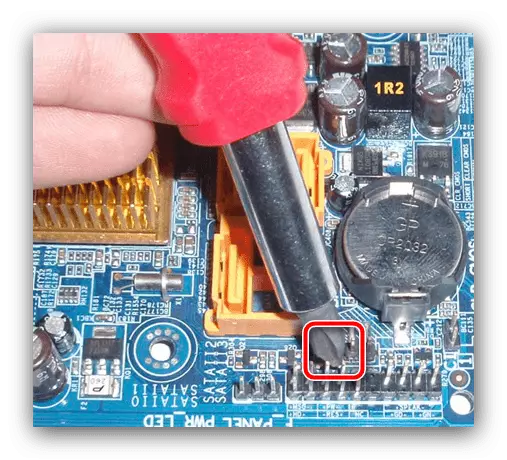
بجلی کی فراہمی کی تشخیص
کچھ معاملات میں، غور کے تحت مسئلہ کا ذریعہ پی سی پاور سپلائی ہے - یہ بھی چیک کرنے کے قابل ہے. طریقہ کار اگلا:
- سب سے پہلے، چیک کریں اگر یہ بند ہو گیا ہے. حقیقت یہ ہے کہ جدید حل میں سے زیادہ تر سوئچز سے لیس ہیں: اگر یہ "آف" پوزیشن میں ہے، تو توانائی فیس پر نہیں جاتا ہے، لہذا، طاقت کے بٹن کو دباؤ کرنے کے لئے کوئی ردعمل نہیں ہے.
- اگر مسئلہ ایک فعال بجلی کی فراہمی کے ساتھ مشاہدہ کیا جاتا ہے، تو اس کیس سے الگ الگ کرنے کے بغیر نہیں ہے: آلہ سے بجلی سے منسلک کریں، بورڈ پر چل رہا ہے تمام تاروں کو منقطع کریں، تیز رفتار پیچ اور احتیاط سے عنصر سے باہر نکلیں. .
- اب چیک کریں کہ یہ فعال ہے. مناسب موٹائی کے تار کا ایک چھوٹا سا ٹکڑا لے لو، موصلیت سے ختم ہوجائیں اور سبز رنگ سے متعلق اہم پلگ ان (16 یا 24 پن) کے سوراخ میں داخل کریں، اور دوسرا اسی سیاہ ایک ہے. پھر بجلی کی فراہمی کو پلگ اور بلاک پر تبدیل کریں - اگر اس نے کمایا ہے (یہ اس کے اپنے ٹھنڈک نظام کے آپریشن کو سنا جاتا ہے)، مسئلہ اس میں نہیں ہے. دوسری صورت میں، آپ نے ایک خرابی کا سامنا کیا.
بی پی کی عام خرابی سوجن capacitors ہیں، خاص طور پر اگر آلہ 5 سال یا اس سے زیادہ ہے. سولڈرنگ کی بنیادی مہارت کے ساتھ صارفین کو آزادانہ طور پر ناکام ہونے والے عناصر کو تبدیل کرنے کے قابل ہیں، لیکن ہم سروس سینٹر سے رابطہ کرنے کی سفارش کرتے ہیں یا زیادہ تجربہ کار دوستوں سے مدد طلب کرتے ہیں.
مزید پڑھیں: capacitors کو تبدیل کرنے کے لئے ہدایات
- اس کے علاوہ بجلی کی فراہمی میں بجلی کی ٹرانسمیٹر یا ٹرانسفارمر ناکام ہوسکتا ہے. اس مسئلے کی تشخیص کرنے کے لئے یہ زیادہ مشکل ہے: یا تو ایک کثیر میٹر، یا خاص سامان ایک تھرمل imager کی طرح. طاقت عناصر کو تبدیل کرنے کی capacitors کے وصول کنندہ سے مختلف نہیں ہے، جبکہ ٹرانسفارمر عام طور پر غیر منافع بخش ہے، اور یہ ایک نیا بی پی حاصل کرنے میں آسان ہے.



معائنہ کیبلز
ایک اور وجہ، یہاں تک کہ اگر پچھلے طور پر وسیع پیمانے پر وسیع نہیں، پاور کیبل کے ساتھ خرابی ہو. تشخیصی طریقہ آسان ہے: واضح طور پر کام کرنے والی تار کا استعمال کرنے کے لئے کافی ہے - مثال کے طور پر، مانیٹر سے، ایک اور کمپیوٹر یا یو پی ایس.

اگر پی سی ایک قابل عمل کیبل کے ساتھ چل رہا ہے، تو صرف غلط تبدیل کریں. تبدیلیوں کی غیر موجودگی میں، وجہ کچھ اور ہے - مندرجہ بالا ہدایات کا استعمال کریں.
